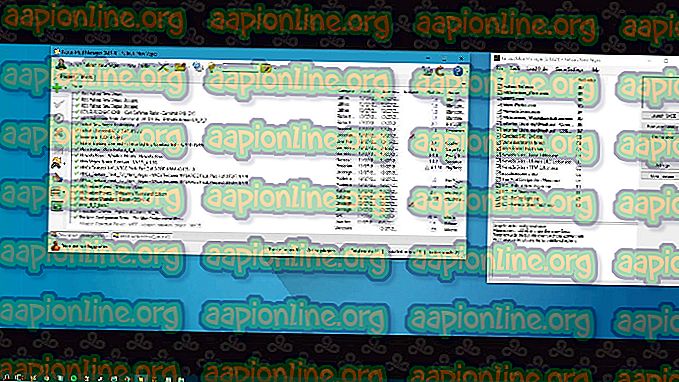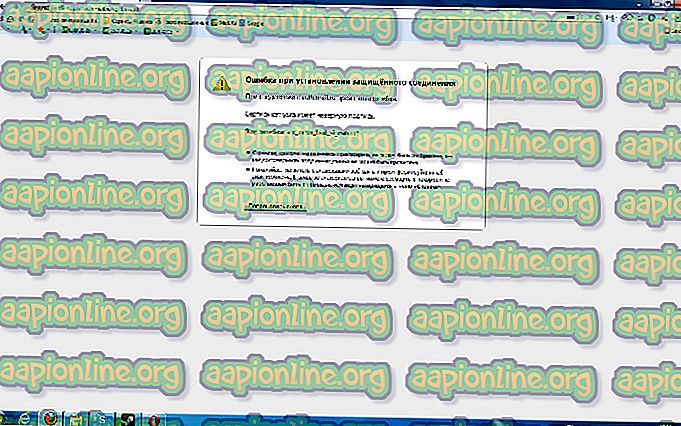Hogyan lehet TWRP-t portálni Androidra forrás nélkül
A TWRP az Android készülékek legnépszerűbb egyedi helyreállítása, de sajnos nincs olyan „általános” TWRP, amely garantáltan működni fog minden eszközzel. Valójában sok olyan eszköz van, amelynél nem áll rendelkezésre TWRP, valószínűleg az eszköz népszerűségének ( hiánya) miatt.
Ha olyan eszközöd van, amelynek nincs elérhető TWRP-portja, valójában nagyon könnyű maguk portálni. Ebben az Appuals útmutatóban megmutatjuk, hogyan kell a TWRP portot forrás nélkül portolni, amire csak az eszköz készlet-helyreállítására és az Android Konyhára van szüksége. Ebben az útmutatóban az Android Kitchen for Linux alkalmazást fogjuk használni, mivel a Windows verzióban az eljárás meglehetősen bonyolultabb ( és valószínűleg hibára hajlamos).
Ha meg szeretné próbálni a TWRP hordozását a forrásból, olvassa el az Útmutató az Útmutató az Útmutató a TWRP portkészlethez az Androidhoz című részt.
követelmények:
- Az eszköz készlethelyreállítása
- TWRP (Töltse le a verziót a hozzávetőleges képernyőfelbontás szerint):
- TWRP 480 × 850
- TWRP 720 × 1280
- TWRP 1080 × 1920
- Android Image Kitchen (Linux verzió)
- Először töltse le és bontsa ki az Android Image Kitchen fájlt a saját mappájába.
- Helyezze el a stock recovery.img fájlt a kibontott AIK mappába.
- Kattintson a jobb gombbal a kibontott mappában, és válassza az „Terminál megnyitása itt” menüpontot.
- Írja be a Linux terminálba a ./unpackimg.sh parancsot
- A készlet-helyreállítási képet két új mappába csomagolják: ramdisk és split_img. Ezen a ponton ne zárja be a terminált.
- Mozgassa az újonnan létrehozott ramdisk és split_img mappákat az AIK mappán kívül.
- Most törölje az stock recovery.img fájlt az AIK mappából.
- Másolja a twrp_recovery.img fájlt, amelyet letöltött a jelen útmutató Követelmények szakaszából, az AIK mappába.
- A Linux terminálon írja be: ./unpackimg.sh
- Most a twrp_recovery.img lesz kicsomagolva, mint ahogyan az stock recovery.img
- Menjen be a split_img mappába (a TWRP-képről, amelyet éppen kicsomagoltunk, nem azt, amelyet az .img-ből állítottunk elő korábban), és törölje az összes fájlt.
- Most másolja az összes fájlt az stock split_img mappából a TWRP split_img mappába.
- Törölje ezeket a fájlokat a TWRP ramdisk mappából:
- default.prop
- fstab.devicename_or_chipsetname
- ueventd.rc
- Bármely más fájl, például az ueventd.devicename.rc
- Másolja át ezeket a fájlokat az alap ramdisk mappából a TWRP ramdisk mappába:
default.prop fstab.devicename ueventd.rc
- Most menjen az alap ramdisk / etc mappába, és másolja a recovery.fstab fájlt, és helyezze el a TWRP ramdisk / etc mappába.
- Nyissa meg a twrp.fstab fájlt és a recovery.fstab fájlt egy szövegszerkesztőben, és szerkessze a twrp.fstab tulajdonságait, hogy azok megfeleljenek a recovery.fstab tulajdonságainak.
- A „/ sdcard” példányokat ki kell cserélni „/ external_sd” -re, az „/ usb” példányokat pedig „/ usb-otg” -re.
- Ha ezek a partíciók nem érhetők el az fstab fájlokban, akkor ezeket a sorokat hozzá kell adnia:
/ external_sd vfat / dev / blokk / mmcblk1p1 zászlók = levehető; tárolás; kijelző = "SDCARD" / usb-otg auto / dev / blokk / sda1 zászlók = eltávolítható; tároló; kijelző = "USB-OTG"
- Most az alábbi sorokat kell szerkesztenie, az alapértelmezett.prop szerint:
ro.secure = 0 ro.adb.secure = 0 security.perf_harden = 0 ro.debuggable = 1 persist.sys.usb.config = adb, mtp
- Távolítsa el a ramdisk mappából, és indítsa el a terminált. Írja be ezeket a parancsokat: ./repackimg.sh
- A TWRP .img újracsomagolásra kerül, alapértelmezés szerint „image-new.img” elnevezéssel. Ezt átnevezheti, ha akarja.
Útmutatások a Mediatek eszközökhöz
Megjegyzés: Az recovery.fstab fájlban, amelyet az állomány recovery.img kicsomagolása után kap, néhány hibával rendelkezik, valószínűleg az OEM-től. Telepítenie kell a DiskInfo alkalmazást a Play Áruházból és egy gyökérfelfedezőt, hogy megtudja, melyik partíció melyik helyre és eszközre van csatlakoztatva.
Indítsa el a DiskInfo alkalmazást, és ellenőrizze, hogy a következő beállítások engedélyezettek-e:
- Mutassa a csatlakozási utat
- A partíció neve megjelenítése
- Fájlrendszer megjelenítése
- Szakértői mód
- Nem rögzített válaszfalak
- Device Mapper partíciók
- Ideiglenes fájlrendszerek
Most indítsa el a root explorer alkalmazást, és keresse meg partícióinak útját. Általában a / dev alatt találhatók, és más partíciók, mint például a / system és / cache, mélyebb szinteken találhatók.
Ha meg kell határoznia a pontos helyüket, navigálhat a / dev könyvtárban, és keressen partícióneveket, például „mmcblk0p5”.
Eszközök helyreállítás nélkül
Ha az eszköz nem hoz létre recovery.fstab fájlt az stock recovery.img csomagolásának kicsomagolása után, akkor próbáljon néhány dolgot.
Először ellenőrizze a ramdisk / etc mappát, ahol talál egy dummy recovery.fstab fájlt, amely hivatkozási szimbólummal rendelkezik.
Kattintson a jobb gombbal a dummy fájlra, és válassza a „Cél megjelenítése” menüpontot, amely megadja az eredeti recovery.fstab helyét. Az OEM-ek néha más mappákba helyezik őket, például az / eladó / etc mappába.